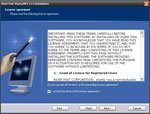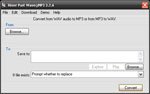| 1 | Baixe e execute o arquivo waveatmp3_setup.exe. Na tela de boas-vindas, clique em Next. | |
| 2 | Leia atentamente o contrato de licença e, se estiver de acordo, clique em I accept the terms of the license agreement. Clique em Next. | |
| 3 | Esta tela trará informações sobre a necessidade de se ter instalado o Windows Media Player 9 (ou superior) e do DirectShow 9 (ou superior) para que o River Past Wave@MP3 funcione corretamente. Clique em Next para continuar. | |
| 4 | Será exibido um resumo do seu computador. Clique em Next. | |
| 5 | Nesta tela você poderá alterar o local aonde o programa será instalado clicando no botão Browse e indicando uma pasta. Clique em Next para prosseguir. | |
| 6 | Escolha o nome que a pasta de atalhos terá no menu Iniciar. Clique em Next. | |
| 7 | Esta tela exibirá um resumo da instalação. Clique em Install para iniciar a instalação dos arquivos. | |
| 8 | Aguarde os arquivos serem copiados. | |
| 9 | Para executar o River Past Wave@MP3 após finalizar o assistente de instalação, marque a opção Launch Program File. Clique em Finish para encerrar. | |
| 10 | Converta seus arquivos WAV para MP3 e vice-versa. |
Categorias